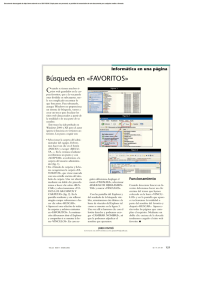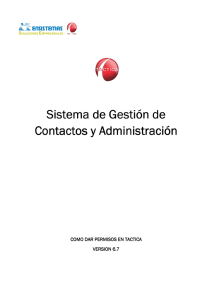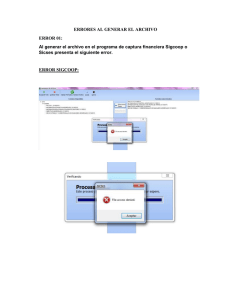En este documento se mostrarán las modificaciones que deben
Anuncio
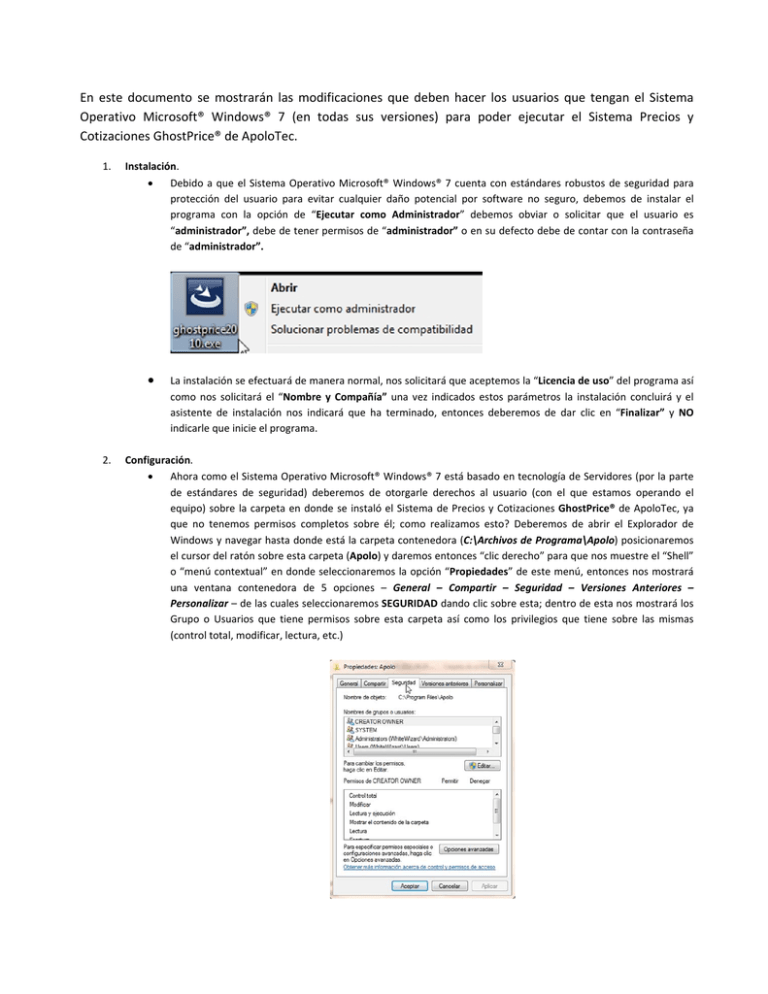
En este documento se mostrarán las modificaciones que deben hacer los usuarios que tengan el Sistema Operativo Microsoft® Windows® 7 (en todas sus versiones) para poder ejecutar el Sistema Precios y Cotizaciones GhostPrice® de ApoloTec. 1. Instalación. Debido a que el Sistema Operativo Microsoft® Windows® 7 cuenta con estándares robustos de seguridad para protección del usuario para evitar cualquier daño potencial por software no seguro, debemos de instalar el programa con la opción de “Ejecutar como Administrador” debemos obviar o solicitar que el usuario es “administrador”, debe de tener permisos de “administrador” o en su defecto debe de contar con la contraseña de “administrador”. 2. La instalación se efectuará de manera normal, nos solicitará que aceptemos la “Licencia de uso” del programa así como nos solicitará el “Nombre y Compañía” una vez indicados estos parámetros la instalación concluirá y el asistente de instalación nos indicará que ha terminado, entonces deberemos de dar clic en “Finalizar” y NO indicarle que inicie el programa. Configuración. Ahora como el Sistema Operativo Microsoft® Windows® 7 está basado en tecnología de Servidores (por la parte de estándares de seguridad) deberemos de otorgarle derechos al usuario (con el que estamos operando el equipo) sobre la carpeta en donde se instaló el Sistema de Precios y Cotizaciones GhostPrice® de ApoloTec, ya que no tenemos permisos completos sobre él; como realizamos esto? Deberemos de abrir el Explorador de Windows y navegar hasta donde está la carpeta contenedora (C:\Archivos de Programa\Apolo) posicionaremos el cursor del ratón sobre esta carpeta (Apolo) y daremos entonces “clic derecho” para que nos muestre el “Shell” o “menú contextual” en donde seleccionaremos la opción “Propiedades” de este menú, entonces nos mostrará una ventana contenedora de 5 opciones – General – Compartir – Seguridad – Versiones Anteriores – Personalizar – de las cuales seleccionaremos SEGURIDAD dando clic sobre esta; dentro de esta nos mostrará los Grupo o Usuarios que tiene permisos sobre esta carpeta así como los privilegios que tiene sobre las mismas (control total, modificar, lectura, etc.) Bien, ahora en esta pantalla deberemos de agregar a nuestro usuario con el que actualmente estamos trabajando en el equipo, para hacer esto deberemos de dar clic en el botón “EDITAR”, cuando hayamos hecho esto nos mostrará de nuevo una pantalla nueva, en la cual agregaremos entonces a nuestro usuario, daremos entonces clic en el botón “AGREGAR” para entonces seleccionar a nuestro usuario (si entramos como “jperez” deberemos de agregar “jperez” o según sea su caso). Una vez que agregamos el usuario lo podremos ver entonces en la lista de arriba y entonces debemos ahora de indicarle los privilegios o permisos que tendrá este usuario sobre esta carpeta, que en este caso en la parte inferior de esta pantalla le indicaremos que tiene “CONTROL TOTAL” 3. Ya que le indicamos estos permisos daremos clic en Aceptar (en todas las ventanas que tenemos abiertas) para que entonces el Sistema Operativo pueda asignar a esta carpeta los permisos solicitados; mientras ocurre esto podremos ver una pantalla en la cual nos indicará que está estableciendo los permisos a la misma. Nota: es posible que tengamos que reiniciar el equipo para que pueda aplicar los permisos. Modificaciones Ahora una vez que terminamos de dar los permisos sobre la carpeta tendremos que hacer una modificación a nuestro sistema de Precios y Cotizaciones GhostPrice® esta modificación es debido a la misma estructura del Sistema Operativo Microsoft® Windows® 7, debido a que el mismo está basado en el idioma Ingles y solamente se traducen los menús a los diferentes idiomas (todo lo demás tiene la misma estructura del idioma ingles para los Sistemas Operativos) NO EXISTE REALMENTE EL DIRECTORIO “ARCHIVOS DE PROGRAMA” solamente lo vemos en el Explorador de Windows por una conversión del “Kernel” de Microsoft® Windows® pero realmente no existe (de manera lógica para el Sistema) entonces debemos de hacer esta modificación para indicarle a nuestro sistema en donde están los datos. Como vamos hacer esto? Abriremos una sesión de “CMD” o “Símbolo de Sistema” en esta ventana de sistema deberemos ir a la ruta en donde está instalado nuestro sistema (debería de estar en C:\Archivos de Programa\Apolo pero esta ruta no existe como ya lo hemos mencionado, entonces como está basado en ingles la ruta será la conversión de esta misma que es C:\Program Files\Apolo) dentro de la cual deberemos de entrar hasta carpeta “Ghost” En esta pantalla de símbolo de sistema o CMD, deberemos de editar el archivos “ADS.INI” que es el que le indica al Sistema de Precios y Cotizaciones en donde están los datos con lo que va a funcionar, entonces con el comando “EDIT ADS.INI” podremos entonces editar y modificar este archivo, en el cual deberemos de modificarle la ruta que tiene por la ruta que debe de ser. Únicamente deberemos de cambiar la ruta “C:\Archivos de Programa\” por la ruta real que va a obedecer el funcionamiento del sistema “C:\Program Files\”. 4. Funcionamiento Una vez concluidos estos pasos, podremos entonces utilizar el Sistema de Precios y Cotizaciones GhostPrice® de manera normal y como siempre se ha utilizado. NOTA: Si desconoces el nombre de usuario que tiene en el equipo, solamente tienes que abrir una ventana de “símbolo de sistema” y teclear la instrucción “SET” te desplegará una serie de líneas y en las últimas líneas podrás observar una que se llama “USERNAME=” seguido de tu nombre de usuario. Si estás dentro de un Dominio deberás de mostrarle esto a tu Administrador de Red de igual manera si no tienes los privilegios de administrador o conoces la contraseña de administrador deberás de comunicarte y mostrarle esto a tu administrador de red. Si no otorgas los permisos y privilegios sobre la carpeta no podrás hacer ninguna modificación así seas administrador del equipo.